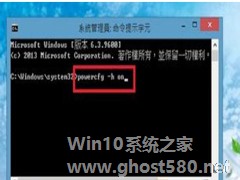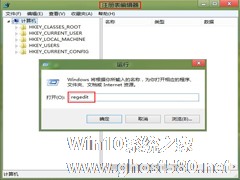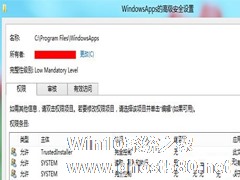-
如何在Windows8中运行旧版任务管理器
- 时间:2024-05-19 04:41:49
大家好,今天Win10系统之家小编给大家分享「如何在Windows8中运行旧版任务管理器」的知识,如果能碰巧解决你现在面临的问题,记得收藏本站或分享给你的好友们哟~,现在开始吧!
Windows的到来,带来了全新的用户界面。相比以往,Windows8的界面进行了彻底的扁平化,不论还“开始”界面还是其它地方,包括任务管理器也进行了重大的革新。但并不是人人都喜欢微软的新设计,有人更喜欢旧版的设计风格。现在系统之家小编教你如何在Windows8中运行旧版任务管理器。
Windows8运行旧版任务管理器的方法如下:
快捷键WIN+R,打开运行窗口:
输入:taskmgr:任务管理器(旧版)
输入:TM:任务管理器(新版)

这个操作是不是很简单呢?这样一来,喜欢旧版任务管理器的用户就可以在Windows8中继续使用了。Windows8的风格虽然更趋现代化,不过萝卜青菜各有所爱,适合自己的才是最好的。
以上就是关于「如何在Windows8中运行旧版任务管理器」的全部内容,本文讲解到这里啦,希望对大家有所帮助。如果你还想了解更多这方面的信息,记得收藏关注本站~
【本②文*来源Win10系统之家,转载请联系网站管理人员!】
相关文章
-

Windows的到来,带来了全新的用户界面。相比以往,Windows8的界面进行了彻底的扁平化,不论还“开始”界面还是其它地方,包括任务管理器也进行了重大的革新。但并不是人人都喜欢微软的新设计,有人更喜欢旧版的设计风格。现在系统之家小编教你如何在Windows8中运行旧版任务管理器。
Windows8运行旧版任务管理器的方法如下:
快捷键WIN+R,打开运行窗... -
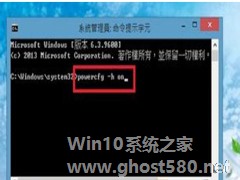
Win8.1正式版中快速启动这项功能,让机子的开机速度有了飞一般的感觉,但如果你发现这项功能莫名其妙的关了,那应该是由于休眠功能被关闭导致,而快速启动是一个需要休眠来支持的功能,所以简单的说我们只要开启休眠功能就可以了。
操作步骤:
1、右键点击开始菜单,然后选择“命令提示符(管理员)”;
2、打开命令提示符后,输入powercfg/hon然后回车... -
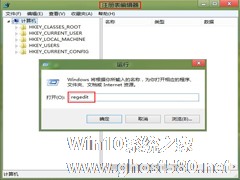
很多用户在安装Windows8系统时,喜欢为C盘重命名。但有的用户在重命名时会跳出“无法修改名称”的错误提示,那如何解决这种问题呢?
操作步骤:
1、按“Win+R”输入“regedit”单击“确定”进入“注册表编辑器”。
2、如果没有DriveIcons用户新建一个“项(K)”,命名为“DriveIcons”,再进入DriveIcons新建一个“... -
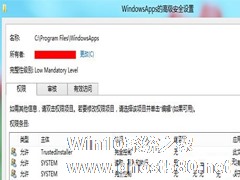
当我们想打开WindowsApps文件夹进行修改,却苦于没有权限不能做下一步的操作。现在小编跟大家分享一个Win8系统中获取windowsapps权限的简单操作方法。
当打开WindowsApps文件夹的时候系统会提示你无权进行下一步操作,接着就点击高级进入WindowsApps高级权限设置。
接着就点击“更改”-》选择用户和组-》高级-》立即查找找到你的用户...